

PRISMAremote Manager får tilgang til de følgende webleserne.
Google Chrome
Microsoft Edge
Safari
Firefox
Du kan starte PRISMAremote Manager på to måter:
fra Settings Editor for en klyngeskriver.
 Start PRISMAremote Manager.
Start PRISMAremote Manager.med bruk av adressen til en klyngeskriver. Bruk følgende adresse: http://<vertsnavn eller IP-adresse til skriver>/DuiClient.
Når du har tillatelse til å bruke PRISMAremote Manager på én skriver, får du automatisk tilgang til de andre klyngeskriverne med PRISMAremote Manager.
Du kan logge på med et domene, en fabrikkdefinert eller egendefinert brukerkonto.
Hvis du vil logge på med en domenebrukerkonto, gjør du følgende:
Velg skriverens domene.
Angi brukernavn og passord.
Klikk på [Pålogging].
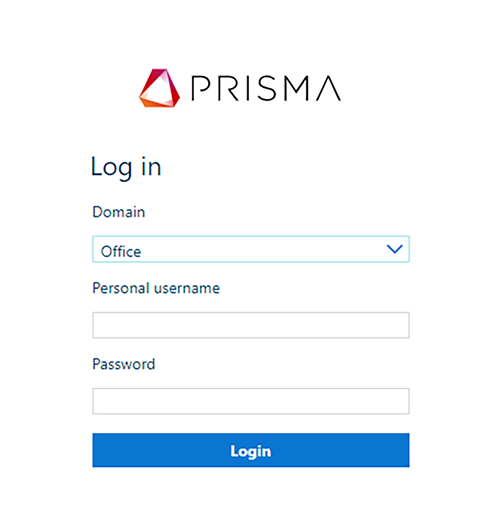 Logge på med domenebrukerkonto
Logge på med domenebrukerkontoHvis du vil logge på med en fabrikkdefinert eller egendefinert brukerkonto, gjør du følgende:
Velg en brukerkonto fra rullegardinlisten [Brukernavn].
Skriv inn passordet.
Klikk på [Pålogging].
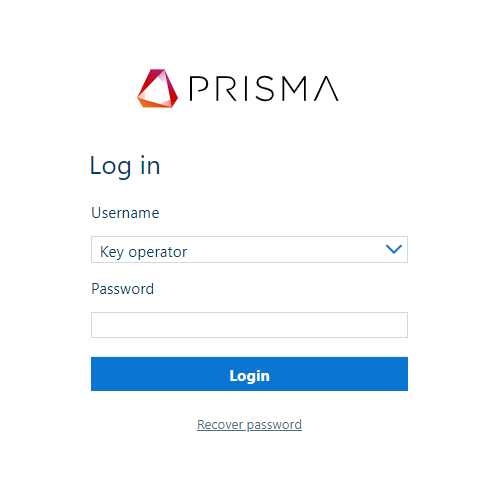 Logge på med fabrikkinnstilt brukerkonto
Logge på med fabrikkinnstilt brukerkontoHvis du glemte passordet, kan du angi et nytt passord via en gjenopprettingsmelding for passord. E-posten inneholder en kobling du kan klikke på for å angi et nytt passord, og e-posten blir sendt til e-postadressen som er knyttet til brukerkontoen din. Aktiver koblingen innen fire timer etter at du mottar e-posten.
Klikk på [Gjenopprett passord] i påloggingsvinduet.
Klikk på [Be om å få passordet tilbakestilt].
Påse at du har oppgitt e-postadressen din som en del av egenskapene for brukerkontoen. Ellers må du endre passordet i PRISMAsync Print Server-alternativene for brukerkontoen. Hvis du ikke har rettighetene til å endre alternativene for brukerkontoen for PRISMAsync Print Server, kontakter du systemadministratoren.